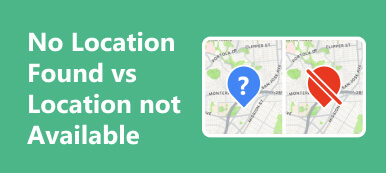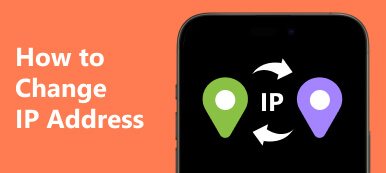Placeringsoplysningerne er attraktive for mange mennesker. Når du for eksempel installerer en app på din mobilenhed, er chancen stor, at den beder om at få adgang til din placering. Mærker og marketingfolk sender dig tilpassede annoncer og kampagner i henhold til din placering. Selvfølgelig er placeringsoplysninger nogle gange nyttige. For eksempel kan du dele din placering med din familie og venner eller bruge navigationsapps på dine enheder. Alle disse aktiviteter kræver en funktion kaldet Beliggenhed Tjenester. Dette indlæg vil tale om denne funktion.
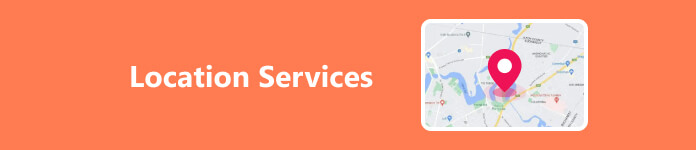
- Del 1. Hvad er lokalitetstjenester? Skal det være tændt eller slukket?
- Del 2. Sådan tænder/slukker du placeringstjenester på iOS/Mac
- Del 3. Sådan slår du placeringstjenester til eller fra på Android
- Del 4. Sådan tænder/slukker du placeringstjeneste på pc
- Del 5. Ofte stillede spørgsmål om lokalitetstjenester
Del 1. Hvad er lokalitetstjenester? Skal det være tændt eller slukket?
Funktionen Location Services er en del af din digitale enhed, der holder styr på din geolocation i løbet af dagen ved hjælp af GPS-teknologi. Det fungerer i baggrunden eller forgrunden for at give placeringsoplysninger for apps, andre funktioner og tjenester på din computer eller mobilenhed. Med andre ord er Location Services en slags grundlæggende funktionalitet på digitale enheder.
Skal placeringstjenester være slået til eller fra? Svaret er komplekst. Hvis du slår det fra, vil nogle funktioner stoppe med at fungere. Apple Maps, Google Maps, vejr- og sociale medier-apps kan for eksempel ikke finde din placering efter deaktivering af placeringstjenester. Desuden er det afgørende at støtte beredskabet.
Men mange mennesker vælger stadig at slå denne funktion fra for at beskytte deres privatliv og fodaftryk. Apps, websteder og andre tjenester indsamler løbende data om dit opholdssted. Ud over at levere personlige annoncer kan de give dine data til andre mennesker. Lokationsbaseret cyberkriminalitet og chikane bliver en anden stor bekymring nu.
Derfor skal du afveje fordele og ulemper og derefter træffe en beslutning ud fra din situation.
Del 2. Sådan tænder/slukker du placeringstjenester på iOS/Mac
Selvom Apple ikke tilføjede GPS på Mac-computere, kan Placeringstjenester finde din placering på Mac i henhold til din IP-adresse. For at slå placeringstjenester til eller fra på din iPhone, iPad eller MacBook kan du følge trinene nedenfor.
Hvordan slår jeg placeringstjenester til eller fra på iPhone/iPad
Trin 1 Åbn appen Indstillinger fra din startskærm.
Trin 2 Gå til Privatliv or Privatliv og sikkerhed fanebladet, og vælg Beliggenhed Tjenester.
Trin 3 Slå kontakten ved siden af Beliggenhed Tjenester.

Trin 4 Find applisten, tryk på en app, og du vil se fire muligheder:
Aldrig: Appen kan slet ikke få adgang til dine placeringsdata.
Spørg næste gang: Næste gang appen starter, bliver du spurgt, om du vil give den adgang til dine placeringsdata.
Mens du bruger appen: Appen kan få adgang til dine placeringsdata, når du bruger den.
Altid: Appen kan få adgang til dine placeringsdata 24/7.
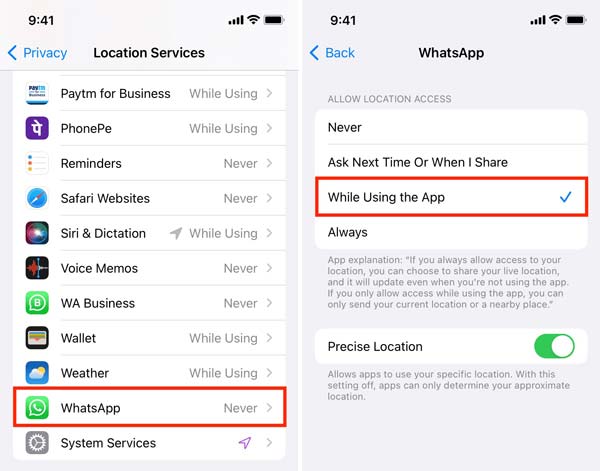
Vælg en passende mulighed i henhold til dine behov. Indstil derefter tilladelserne for alle andre apps på listen.
Bemærk: Du kan slå placeringstjenester fra i appen Indstillinger direkte. Så kan alle apps og tjenester ikke få adgang til dine placeringsdata.
Bonustip: Sådan beskytter du din placering uden at deaktivere placeringstjenester på iPhone
Den bedste måde at deaktivere placeringstjenester på iPhone uden at påvirke apps er ved at bruge falske placeringer. Hvis du ikke ønsker at dele din rigtige placering med din familie eller venner på sociale medieplatforme, kan du bruge Apeaksoft iPhone Location Changer for at ændre din iPhone-placering uden at afbryde apps på dit håndsæt.

4,000,000 + Downloads
Skift nemt geoplaceringen på din iPhone eller iPad til en falsk, uden at lokaliseringstjenester er slået fra.
Opret virtuelle ruter til iOS-enheder.
Vil ikke downloade eller installere nogen app.
Understøtte de nyeste iPhones og iPad-modeller.
Her er trinene til at ændre placering for at deaktivere placeringstjenester på din iPhone:
Trin 1Tilslut til din iPhone
Installer denne iPhone-placeringsskifter på din computer, og start den. Tilslut din iPhone til den samme computer med et Lightning-kabel. Klik på Starten knappen for at fortsætte.

Trin 2Vælg Rediger placeringstilstand
Der er fire tilstande: Rediger placering, One-stop-tilstand, Multi-stop tilstandog Joystick-tilstand. Her vælger vi Rediger placering. De andre bruges til at lave virtuelle ruter.

Trin 3Skift din placering
Indtast en nøjagtig adresse i feltet på pop op-dialogen, eller klik på målpositionen på kortet med din mus. Klik derefter Bekræft ændring for at ændre din iPhone-placering med det samme.
 Mere relateret
Mere relateretSådan tænder/slukker du placeringstjenester på Mac
Trin 1 For at slå placeringstjenester til eller fra på Mac skal du klikke på Apple menu, og vælg System Preferences. Åben Sikkerhed og Privatliv på listen, og skift til Privatliv fane.
Trin 2 Hit the Lås ikon i nederste venstre hjørne for at gå ind i redigeringstilstand. Når du bliver bedt om det, skal du indtaste din adgangskode og trykke Lås.
Trin 3 Marker feltet ved siden af Aktiver Placering Services for at slå funktionen til. Hvis du har til hensigt at deaktivere funktionen, skal du fjerne markeringen i afkrydsningsfeltet. Derefter kan du tillade specifikke apps at få adgang til dine placeringsdata ved at markere afkrydsningsfelterne på listen.
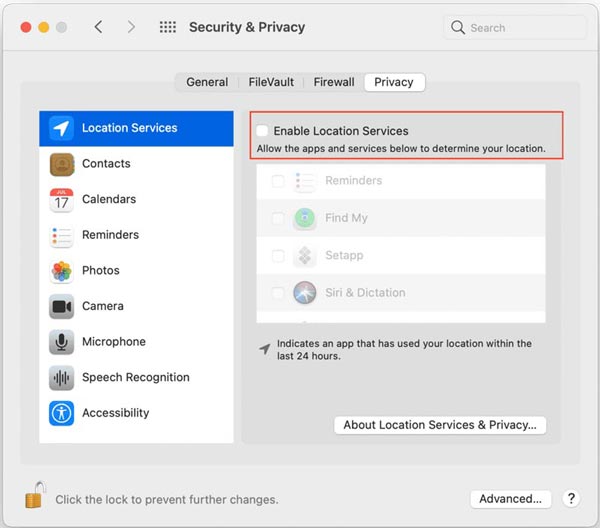
Del 3. Sådan slår du placeringstjenester til eller fra på Android
Placeringstjenester er også afgørende for en lang række apps og funktioner på Android-enheder, fra navigation til vejropdateringer, fra opslag på sociale medier til detailapps. Arbejdsgangen for at aktivere lokationstjenester på Android varierer på enheder, der er udgivet af forskellige producenter.
Trin 1 Kør appen Indstillinger på din telefon.
Trin 2 Gå til Biometri og sikkerhed fanen, og vælg derefter Lokation på Samsung Galaxy, Lokation på OnePlus, Sikkerhed og placering og så Lokation på Pixel, eller Privatliv og så Lokation på Xiaomi.
Trin 3 Toggle på Brug placering mulighed. Derefter kan du indstille tilladelsen til placeringstjenester på hver app-indstillingsskærm.

Del 4. Sådan tænder/slukker du placeringstjeneste på pc
De fleste computere og bærbare computere kommer ikke med GPS-teknologi. Microsoft har dog introduceret en placeringstjenestefunktion i Windows 10 og nyere. Den får din placering ved hjælp af din IP-adresse og Wi-Fi-position. Følg nedenstående trin for at slå placeringstjenesten til eller fra på din pc:
Trin 1 Åbne Indstillinger app fra Starten menuen i nederste venstre hjørne.
Trin 2 Vælg Privatliv, og skift til Lokation afsnit på venstre side.
Trin 3 Slå til eller fra Placeringstjeneste valgmulighed.
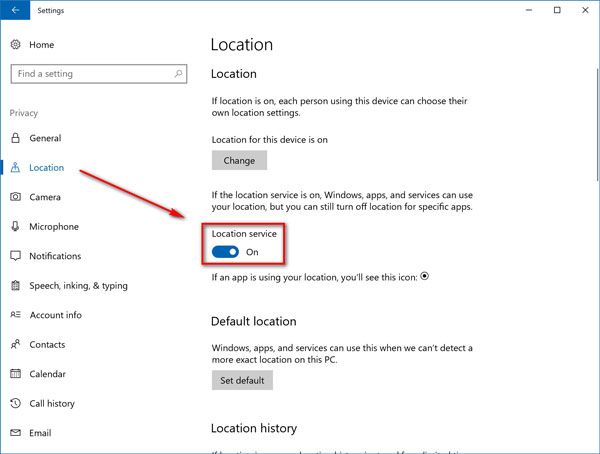
Del 5. Ofte stillede spørgsmål om lokalitetstjenester
Hvordan tjekker jeg mine lokalitetstjenester?
Du kan tjekke Placeringstjenester i appen Indstillinger på din iPhone eller Android-telefon. Denne funktion kan findes på skærmen Sikkerhed og privatliv på en Mac eller appen Indstillinger på en pc.
Kan jeg se hele placeringshistorikken på min iPhone?
Ja. Gå til appen Indstillinger, tryk på Privatliv, vælg Beliggenhed Tjenester, rul ned, og vælg System Services. Tænd på Væsentlige steder og din placeringshistorik vil blive registreret.
Kan nogen spore min telefon, hvis min placering er slået fra?
Selvom din placering er slået fra på din telefon, kan andre stadig spore din placering via din IP-adresse.
Konklusion
Nu bør du forstå, hvad Location Services er og hvordan man slår placeringstjenester til/fra på iPhone, Android, Mac og PC korrekt. Denne funktion er vigtig, og du kan beslutte at aktivere eller deaktivere den efter dit behov. Apeaksoft iPhone Location Changer er den bedste måde at ændre din iPhone-placering på uden at afbryde appbrugen på din enhed. Hvis du har andre spørgsmål, bedes du skrive dem nedenfor.



 iPhone Data Recovery
iPhone Data Recovery iOS System Recovery
iOS System Recovery iOS Data Backup & Restore
iOS Data Backup & Restore IOS Screen Recorder
IOS Screen Recorder MobieTrans
MobieTrans iPhone Overførsel
iPhone Overførsel iPhone Eraser
iPhone Eraser WhatsApp-overførsel
WhatsApp-overførsel iOS Unlocker
iOS Unlocker Gratis HEIC Converter
Gratis HEIC Converter iPhone Location Changer
iPhone Location Changer Android Data Recovery
Android Data Recovery Broken Android Data Extraction
Broken Android Data Extraction Android Data Backup & Gendan
Android Data Backup & Gendan Telefonoverførsel
Telefonoverførsel Data Recovery
Data Recovery Blu-ray afspiller
Blu-ray afspiller Mac Cleaner
Mac Cleaner DVD Creator
DVD Creator PDF Converter Ultimate
PDF Converter Ultimate Windows Password Reset
Windows Password Reset Telefon spejl
Telefon spejl Video Converter Ultimate
Video Converter Ultimate video editor
video editor Screen Recorder
Screen Recorder PPT til Video Converter
PPT til Video Converter Slideshow Maker
Slideshow Maker Gratis Video Converter
Gratis Video Converter Gratis Screen Recorder
Gratis Screen Recorder Gratis HEIC Converter
Gratis HEIC Converter Gratis videokompressor
Gratis videokompressor Gratis PDF-kompressor
Gratis PDF-kompressor Gratis Audio Converter
Gratis Audio Converter Gratis lydoptager
Gratis lydoptager Gratis Video Joiner
Gratis Video Joiner Gratis billedkompressor
Gratis billedkompressor Gratis baggrundsviskelæder
Gratis baggrundsviskelæder Gratis billedopskalere
Gratis billedopskalere Gratis vandmærkefjerner
Gratis vandmærkefjerner iPhone Screen Lock
iPhone Screen Lock Puslespil Cube
Puslespil Cube